月勤表怎么做?本章内容给大家谈谈关于遇上如何用excel制作考勤表自动计算出勤天数的问题,我们该怎么处理呢。下面这篇文章将为你提供一个解决思路,希望能帮你解决到相关问题。
月勤表怎么做
制作月勤表是每个单位每个月必须要完成的日常工作之一。正确地制作月勤表,能够合理安排员工的工作时间和休息时间,提高员工的工作效率和工作满意度。以下是月勤表的制作步骤:
1.首先,需要梳理单位本月需要完成的各项工作任务,并明确需要哪些员工参与完成这些任务。
2.针对每个员工,按照其工作性质和能力水平,合理安排工作任务和工作时间,并注意保证员工的休息时间和工作时间之间的合理平衡。
3.为避免出现漏排员工的情况,可以列出所有员工的姓名、部门和工作岗位,逐一确认其工作安排和时间。
4.在制作时需要注意各项工作任务的紧急程度和重要程度,以便优先安排。
5.最后,需要及时将制作好的月勤表张贴在单位内部的显眼位置,以便员工及时了解自己的工作安排。
正确制作月勤表,可以提高员工的工作效率,保证工作任务的顺利完成。
如何用excel制作考勤表自动计算出勤天数
excel是现在普遍使用的办公软件,excel自带很多功能,可以更好地帮助大家编辑表格,今天就给大家分享一下如何用excel制作考勤表自动计算出勤天数,一起来看看吧!
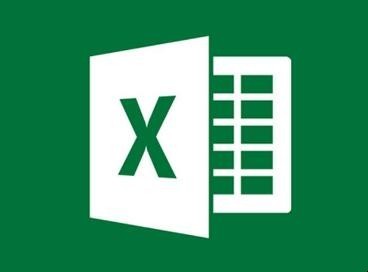
第一:打开电脑上的excel软件。
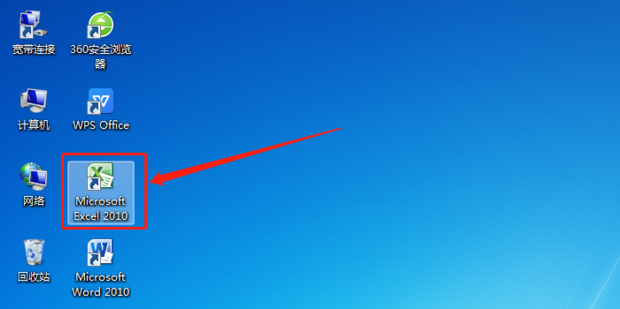
第二:打开一个新建表格,标题可以根据自己的需要编写自己公司名称及月份,之后合并单元格居中就可以了。副标题可以输入部门,考勤员等信息,副标题可以根据自己公司的需要写或者不不写。
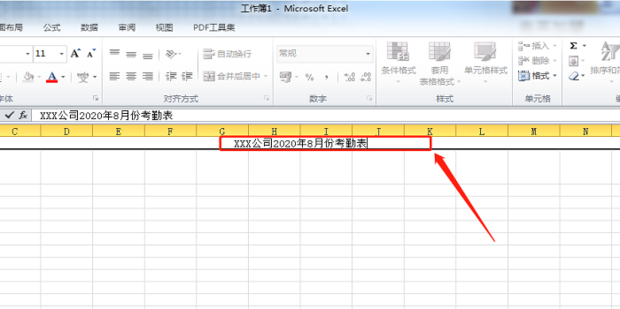
第三:表头输入日期和姓名划分行和列,行为姓名,列为时间。先输入日期,按alt+回车键,再输入姓名。alt+回车组合键是单元格内换行的意思,输入完成以后,把光标定位在日期前,面然后按空格向后移动到单元格内最右边。
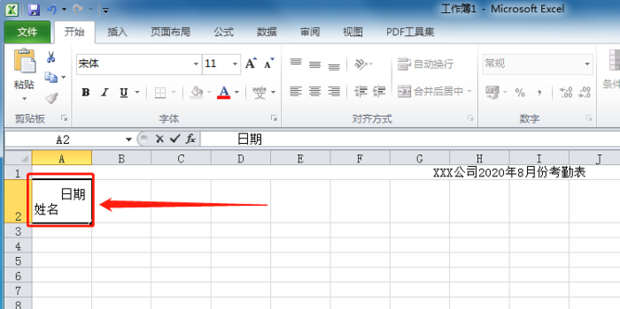
第四:输入完成后,选中该单元格并单击鼠标右键,在弹出的菜单项中选择【设置单元格格式】。
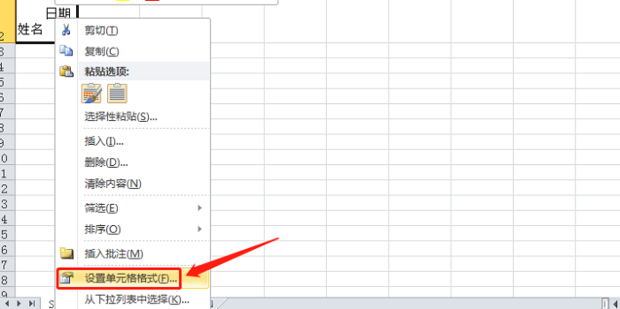
第五:在弹出来的单元格格式中的边框页面选择【右斜线划分】边框,点击【确定】。
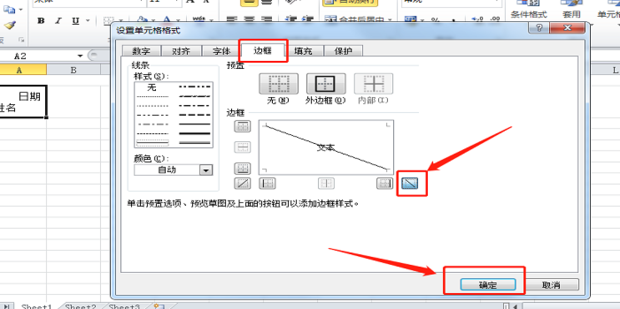
第六:列的日期输入,这个以8月为31天为例,从1到31,第一列输入1,鼠标向后拖动以序列格式填充,单元格会自动填充1到31。
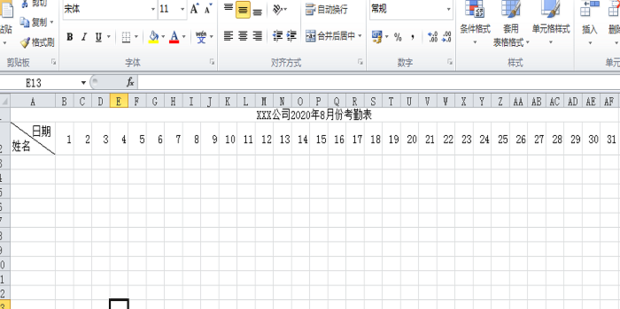
第七:就是出勤迟到等情况的输入,如果是一个个的输入会比较麻烦,在这里可以设置一个序列,把出勤迟到旷课请假等情况分别用符号来表示,
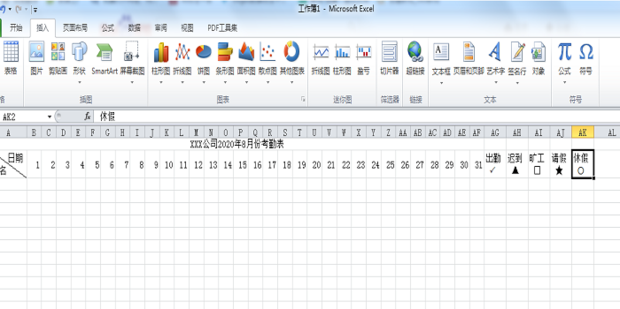
第八:在考勤区域内输入员工考勤情况。
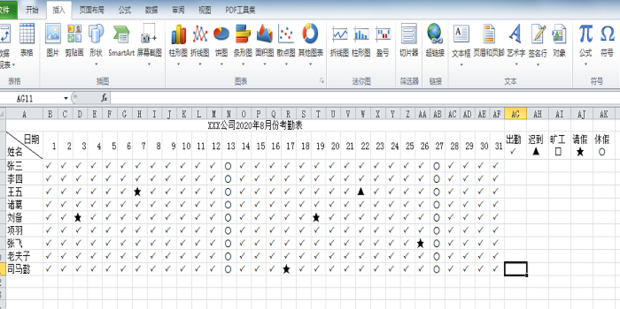
第九:计算员工考勤天数,使用countif函数就可以。例如在迟到统计的一列,第一行输入公式【=COUNTIF(B3:AF3,"▲")】。
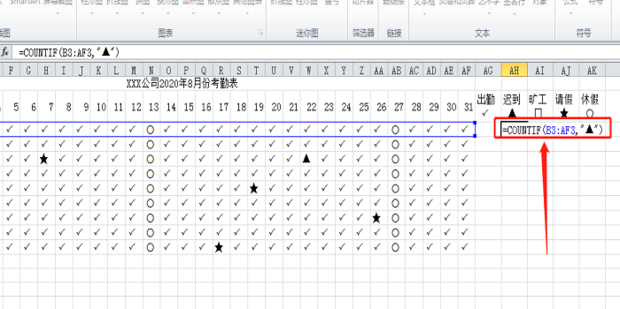
第十:输入完成后,在键盘上按下回车键,就可以计算出结果。
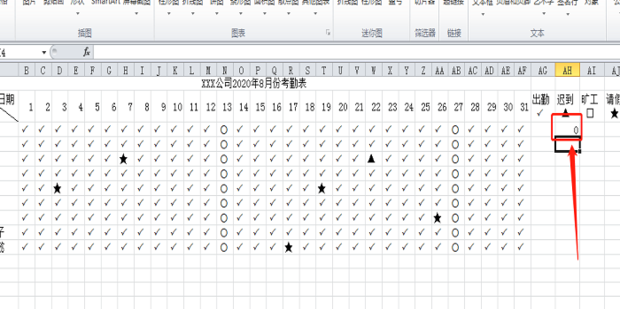
第十一:鼠标点击该单元格右下角的小方块,向下拉至最后一行,则该列的出勤结果就出来了。
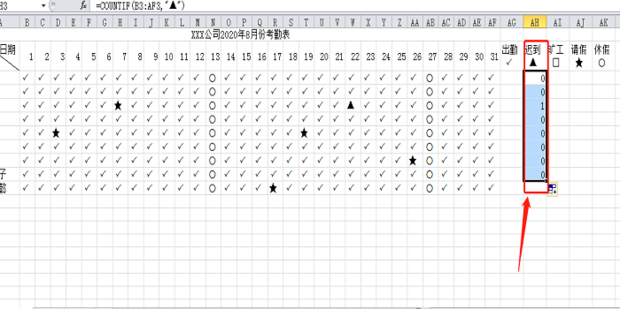
第十二:其他情况的结果计算方式是一样的,也是用countif函数,把符号对应的换一下就可以了。
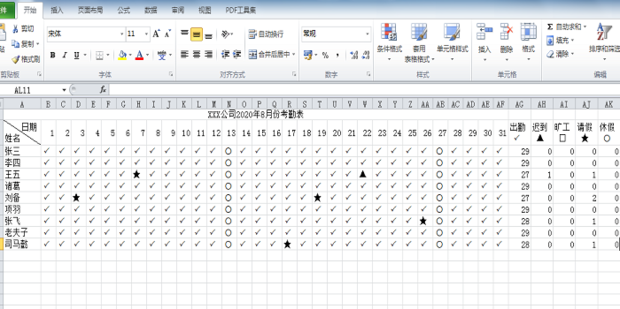
关于如何用excel制作考勤表自动计算出勤天数的全部内容就介绍完了,希望文章能够帮你解决相关问题,更多请关注本站软件栏目的其它相关文章!
